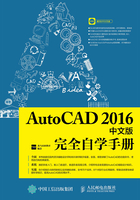
第1章 AutoCAD 2016快速入门
 本章引言
本章引言
学习AutoCAD之前,我们先要对AutoCAD有一个清晰的认识,要知道AutoCAD主要应用在哪些行业、特色功能、文件管理等。如果这些内容你都了解了,可跳过本章内容,直接阅读后面章节的内容。
 学习要点
学习要点
 掌握AutoCAD的应用领域
掌握AutoCAD的应用领域
 掌握AutoCAD 2016的工作界面
掌握AutoCAD 2016的工作界面
 掌握AutoCAD 2016的新增功能
掌握AutoCAD 2016的新增功能
1.1 AutoCAD的应用领域
要实现计算机辅助绘图,完成图形的处理、显示和输出等操作,除要借助硬件系统外,还离不开软件系统的支持。随着计算机技术的飞速发展,CAD软件在工程中的应用层次也在不断地提高,一个集成的、智能化的CAD软件系统已经成为当今CAD工程的主流。CAD是当今时代最能实现设计创意的设计工具、设计手段,是现代设计方法之首。CAD使用方便,易于掌握,体系结构开放,因此被广泛应用于机械、建筑、电子、航天、造船、石油化工、土木工程、冶金、地质、气象、纺织、轻工和商业等领域。
1.CAD在机械制造行业中的应用
CAD在机械制造行业的应用是最早的,也是最为广泛的。采用CAD技术进行产品的设计,不但可以使设计人员放弃繁琐的手工绘制方法,更新传统的设计思想,实现设计自动化,降低产品的成本,提高企业及其产品在市场上的竞争能力;还可以使企业由原来的串行式作业转变为并行作业,建立一种全新的设计和生产技术管理体制,缩短产品的开发周期,提高劳动生产率。

2.CAD在电子电气行业中的应用
CAD在电子电气领域的应用被称为电子电气CAD。它主要包括电气原理图的编辑、电路功能仿真、工作环境模拟、印制板设计(自动布局、自动布线)与检测等。使用电子电气CAD软件还能迅速形成各种各样的报表文件(如元件清单报表),为元件的采购及工程预算和决算等提供了方便。

3.CAD在建筑行业中的应用
计算机辅助建筑设计(Computer Aided Architecture Design,简称CAAD)是CAD在建筑方面的应用,它为建筑设计带来了一场真正的革命。随着CAAD软件从最初的二维通用绘图软件发展到如今的三维建筑模型软件,CAAD技术已开始被广为采用。这不但可以提高设计质量,缩短工程周期,更为可贵的是,采用CAAD技术还可以为国家和建筑商节约很大的建筑投资。

4.CAD在轻工纺织行业中的应用
以前我国纺织品及服装的花样设计、图案的协调、色彩的变化、图案的分色、描稿及配色等均由人工完成,速度慢且效率低。而目前国际市场上对纺织品及服装的要求是批量小、花色多、质量高、交货要迅速,这使得我国纺织产品在国际市场上的竞争力显得尤为落后。而CAD技术的使用,则大大加快了我国轻工纺织及服装企业走向国际市场的步伐。

5.CAD在娱乐行业中的应用
时至今日,CAD技术已进入人们的日常生活,在电影、动画、广告和娱乐等领域中大显身手。例如,美国好来坞电影公司主要利用CAD技术构造布景,可以利用虚拟现实的手法设计出人工难以做到的布景,这不仅节省了大量的人力、物力,降低电影的拍摄成本,而且还可以给观众营造一种新奇、古怪和难以想象的环境,获得丰厚的票房收入。

由上可见,AutoCAD技术的应用将会越来越广,我国的CAD技术应用也定会呈现出一片欣欣向荣的景象,因此学好AutoCAD技术将会成为更多人追求的目标。
1.2 安装AutoCAD 2016
图形是工程设计人员表达和交流技术的工具。随着CAD(计算机辅助设计)技术的飞速发展和普及,越来越多的工程设计人员开始使用计算机绘制各种图形,从而解决了传统手工绘图中存在的效率低、绘图准确度差及劳动强度大等问题。在目前的计算机绘图领域,AutoCAD是使用最为广泛的一款软件。
AutoCAD具有易于掌握、使用方便、体系结构开放等优点,具有能够绘制二维图形与三维图形、渲染图形以及打印输出图纸等功能。
1.AutoCAD 2016对用户电脑的要求
AutoCAD 2016对用户(非网络用户)的计算机最低配置要求见下表。

2.安装AutoCAD 2016
安装AutoCAD 2016的具体操作步骤如下。
Step 01 将AutoCAD 2016安装光盘放入光驱中,系统会自动弹出【安装初始化】进度窗口。如果没有自动弹出,双击【我的电脑】中的光盘图标,或者双击安装光盘内的setup.exe文件。

Step 02 安装初始化完成后,系统会弹出安装向导主界面,选择安装语言后单击【安装 在此计算机上安装】选项按钮。

Step 03 确定安装要求后,会弹出【许可协议】界面,选中【我接受】单选按钮后,单击【下一步】按钮。

Step 04 在【产品信息】界面中的【产品信息】组中,选中【我有我的产品信息】单选按钮,并且输入产品序列号和产品密钥,单击【下一步】按钮。

Step 05 在【配置安装】界面中选择要安装的组件以及安装软件的目标位置,单击【安装】按钮。

Step 06 在【安装进度】界面中,显示各个组件的安装进度。

Step 07 AutoCAD 2016安装完成后,在【安装完成】界面中单击【完成】按钮,退出安装向导界面。

Tips
对于初学者,安装时如果安装盘的空间足够,可以选择全部组件进行安装。
成功安装AutoCAD 2016后,还应进行产品注册。
1.3 AutoCAD 2016的界面
AutoCAD 2016的界面由应用程序菜单、标题栏、快速访问工具栏、菜单栏、功能区、命令窗口、绘图窗口和状态栏组成,如下图所示。

AutoCAD 2016提供了【草图与注释】、【三维基础】和【三维建模】3种工作空间模式。左图为【草图与注释】模式,在该空间中可以使用【默认】、【插入】、【注释】、【布局】、【参数化】、【视图】、【管理】、【输出】、【插件】、【Autodesk 360】和【精选应用】等选项卡方便地绘制和编辑二维图形。
Tips
要在【草图与注释】、【三维基础】和【三维建模】3种工作空间模式之间进行切换,可以单击状态栏中的【切换工作空间】按钮 ,在弹出的菜单中选择相应的命令即可。
,在弹出的菜单中选择相应的命令即可。

1.3.1 应用程序菜单
在应用程序菜单中,可以搜索命令、访问常用工具并浏览文件。在AutoCAD 2016界面左上方,单击【应用程序】按钮 ,弹出应用程序菜单,如图所示。
,弹出应用程序菜单,如图所示。

在应用程序菜单上方的搜索框中,输入搜索字段,按【Enter】键确认,下方将显示搜索到的命令,如下图所示。

可以在应用程序菜单中快速创建、打开、保存、核查、修复和清除文件,打印或发布图形,还可以单击右下方的【选项】按钮打开【选项】对话框。
使用【最近使用的文档】窗口可以查看最近使用的文件,可以按照已排序列表、访问日期、大小、类型来排列最近使用的文档,还可以查看图形文件的缩略图,如图所示。

1.3.2 标题栏
标题栏位于应用程序窗口的最上方,用于显示当前正在运行的程序名及文件名等信息。如果是AutoCAD默认的图形文件,其名称为DrawingN.dwg(N为1、2、3……)。

标题栏中的信息中心提供了多种信息来源。
在文本框中输入需要帮助的问题,然后单击【搜索】按钮 ,就可以获取相关的帮助。
,就可以获取相关的帮助。
单击【登录】按钮 ,可以快速登录Autodesk的账户信息。
,可以快速登录Autodesk的账户信息。
单击【Autodesk Exchange应用程序】按钮 ,可以启动Autodesk Exchange应用程序网站。
,可以启动Autodesk Exchange应用程序网站。
单击【保持链接】按钮 ,可以查看并下载更新的软件;单击【帮助】按钮
,可以查看并下载更新的软件;单击【帮助】按钮 ,可以查看帮助信息。
,可以查看帮助信息。
单击标题栏右端的 按钮,可以最小化、最大化或关闭应用程序窗口。
按钮,可以最小化、最大化或关闭应用程序窗口。
1.3.3 菜单栏
单击快速访问工具栏右侧的下拉按钮,在弹出的下拉列表中选择【显示菜单栏】选项,即可在快速访问工具栏下方显示菜单栏,重复执行此操作并选择【隐藏菜单栏】选项则可以隐藏菜单栏的,如图所示。


菜单栏是AutoCAD 2016的主菜单栏,主要由【文件】、【编辑】、【视图】和【插入】等菜单组成,它们几乎包括了AutoCAD中全部的功能和命令。单击菜单栏中的某一项可打开对应的下拉菜单。下图所示为AutoCAD 2016的【绘图】下拉菜单,该菜单主要用于绘制各种图形,如直线、圆等。

Tips
下拉菜单具有以下特点。
(1)右侧有“ ”的菜单项,表示它还有子菜单。
”的菜单项,表示它还有子菜单。
(2)右侧有“…”的菜单项,单击后将弹出一个对话框。例如,单击【格式】菜单中的【点样式】选项,会弹出如图所示的【点样式】对话框,通过该对话框可以进行点样式设置。

(3)单击右侧没有任何标识的菜单项,会执行对应的AutoCAD命令。
1.3.4 选项卡与面板
AutoCAD 2016根据任务标记将许多面板组织集中到某个选项卡中,面板包含的很多工具和控件与工具栏和对话框中的相同,如【默认】选项卡中的【绘图】面板。

在面板的空白区域单击鼠标右键,然后将鼠标放到【显示选项卡】选项上,在弹出的下拉选项上单击,可以将该选项添加或删除,如下图所示。

将鼠标指针放置到【显示面板】选项上,将弹出该选项卡下面板的显示内容,单击可以添加或删除面板选项的内容,如下图所示。

Tips
在选项卡中的任一面板上按住鼠标左键,然后将其拖曳到绘图区域中,则该面板将在放置的区域浮动。浮动面板一直处于打开状态,直到被放回到选项卡中。
1.3.5 工具栏
工具栏是应用程序调用命令的另一种方式,它包含许多由图标表示的命令按钮。在AutoCAD 2016中,系统提供了多个已命名的工具栏,每一个工具栏上有一些按钮,将鼠标指针放到工具栏按钮上停留一段时间,AutoCAD会弹出一个文字提示标签,说明该按钮的功能。单击工具栏上的某一按钮可以启动对应的AutoCAD命令。

工具栏是AutoCAD经典工作界面下的重要内容,从AutoCAD 2015开始,AutoCAD取消了经典界面,对于那些习惯用工具栏操作的用户,可以通过【工具】→【工具栏】→【AutoCAD】菜单栏选择合自己需要的工具栏显示,如下图所示。菜单中,前面有“√”的菜单项表示已打开对应的工具栏。

AutoCAD的工具栏是浮动的,用户可以将各工具栏拖曳到工作界面的任意位置。由于用计算机绘图时的绘图区域有限,因此,当绘图时,应根据需要只打开那些当前使用或常用的工具栏,并将其放到绘图窗口的适当位置。
1.3.6 绘图窗口
在AutoCAD中,绘图窗口是绘图的工作区域,所有的绘图结果都反映在这个窗口中。可以根据需要关闭其周围和里面的各个工具栏,以增大绘图空间。如果图纸比较大,需要查看未显示部分时,可以单击窗口右边与下边滚动条上的箭头,或拖动滚动条上的滑块来移动图纸。

在绘图窗口中除显示当前的绘图结果外,还显示了当前使用的坐标系类型和坐标原点,以及x轴、y轴、z轴的方向等。默认情况下,坐标系为世界坐标系。
绘图窗口的下方有【模型】和【布局】选项卡,单击相应选项卡可以在模型空间或布局空间之间切换。
1.3.7 坐标系
在AutoCAD中有两个坐标系:一个是WCS(World Coordinate System),即世界坐标系,另一个是UCS(User Coordinate System),即用户坐标系。掌握这两种坐标系的使用方法对于精确绘图是十分重要的。
1.世界坐标系
启动AutoCAD 2016后,在绘图区的左下角会看到一个坐标,即默认的世界坐标系(WCS),包含x轴和y轴。如果是在三维空间中则还有一个z轴,并且沿x、y、z轴的方向规定为正方向。
通常在二维视图中,世界坐标系(WCS)的x轴水平,y轴垂直。原点为x轴和y轴的交点(0,0)。

2.用户坐标系
有时为了更方便地使用AutoCAD进行辅助设计,需要对坐标系的原点和方向进行相关设置和修改,即将世界坐标系更改为用户坐标系。更改为用户坐标系后的x、y、z轴仍然互相垂直,但是其方向和位置可以任意指定,有了很大的灵活性。
(1)单击【视图】选项卡下【坐标】面板中的【UCS】按钮 ,在命令行中输入“3”。
,在命令行中输入“3”。
指定UCS的原点或 [面(F)/命名(NA)/对象
(OB)/上一个(P)/视图(V)/世界(W)/X/Y/Z/Z轴
(ZA)]<世界→:3 ↙
Tips
【指定UCS的原点】:重新指定UCS的原点以确定新的UCS。
【面】:将UCS与三维实体的选定面对齐。
【命名】:按名称保存、恢复或删除常用的UCS方向。
【对象】:指定一个实体以定义新的坐标系。
【上一个】:恢复上一个UCS。
【视图】:将新的UCS的xy平面设置在与当前视图平行的平面上。
【世界】:将当前的UCS设置成WCS。
【X/Y/Z】:确定当前的UCS绕x、y和z轴中的某一轴旋转一定的角度以形成新的UCS。
【Z轴】:将当前UCS沿z轴的正方向移动一定的距离。
(2)按【Enter】键后根据命令行提示进行操作。
指定新原点<0,0,0→: ↙
1.3.8 命令行
【命令行】窗口位于绘图窗口的底部,用于接收输入的命令,并显示AutoCAD提供信息。在AutoCAD 2016中,【命令行】窗口可以拖放为浮动窗口,如下图所示。处于浮动状态的“命令行”窗口随拖放位置的不同,其标题显示的方向也不同。

AutoCAD文本窗口是记录AutoCAD命令的窗口,是放大的【命令行】窗口,它记录了已执行的命令,也可以用来输入新命令。在AutoCAD 2016中,可以执行【视图】→【显示】→【文本窗口】菜单命令。

Tips
在命令行中输入“Textscr”命令,或按【F2】快捷键也可以打开AutoCAD文本窗口。
在AutoCAD 2016中,用户可以根据需要隐藏命令行窗口,隐藏的方法为单击命令行的【关闭】按钮 或选择【工具】→【命令行】命令,AutoCAD会弹出【隐藏命令行窗口】对话框,如下图所示。
或选择【工具】→【命令行】命令,AutoCAD会弹出【隐藏命令行窗口】对话框,如下图所示。

单击对话框中的【是】按钮,即可隐藏命令行窗口。隐藏命令行窗口后,可以通过单击菜单项【工具】→【命令行】命令再显示命令行窗口。
Tips
利用【Ctrl+9】组合键,可以快速实现隐藏或显示命令行窗口的切换。
1.3.9 状态栏
状态栏用来显示AutoCAD当前的状态,如当前十字光标的坐标、命令和按钮的说明等,其位于AutoCAD界面的底部。

单击状态栏最右侧的自定义 按钮,可以选择显示或关闭状态栏的选项,显示的选项前面有“√”(如下图所示)。
按钮,可以选择显示或关闭状态栏的选项,显示的选项前面有“√”(如下图所示)。

1.4 启动与退出AutoCAD
在【开始】菜单中选择【所有程序】→【Autodesk】→【AutoCAD 2016-简体中文(Simplified Chinese)】命令,或者双击桌面上的快捷图标 ,均可启动AutoCAD软件。
,均可启动AutoCAD软件。
(1)在启动AutoCAD 2016时会弹出【开始】选项卡,如下图所示。

(2)关闭【开始绘制】,即可进入AutoCAD 2016工作界面,如右上图所示。

如果需要退出AutoCAD 2016,可以使用以下5种方法:
● 在命令行中输入“QUIT”命令,按【Enter】键确定;
● 单击【应用程序菜单】,在弹出的菜单中单击 按钮;
按钮;
● 单击标题栏中的【关闭】按钮 ,或在标题栏空白位置处右击,在弹出的下拉菜单中选择【关闭】选项;
,或在标题栏空白位置处右击,在弹出的下拉菜单中选择【关闭】选项;
● 使用快捷键【Alt+F4】也可以退出AutoCAD 2016;
● 双击【应用程序菜单】按钮 。
。
1.5 AutoCAD 2016新增功能
AutoCAD由最早的V1.0版到目前的2016版已经更新了数十次。这些更新使它具有了强大的绘图、编辑、图案填充、尺寸标注、三维造型、渲染和出图等功能,并提供了AutoLISP(VisualLISP)、VBA及ObjectARX等二次开发手段,使用户可以在AutoCAD的基础上“量身”定制特定需求的CAD系统。设计者在设计制图的过程中,无论是从概念设计到草图,还是从草图到局部详图,AutoCAD 2016都可以提供包括创建、展示、记录和构想所需的所有功能。AutoCAD 2016在原有版本的基础上对标注、修订云线、PDF打印输出功能等进行了增强,让用户能够更轻松快捷地学习并运用CAD进行设计。接下来简单介绍AutoCAD 2016的特色功能。
1.全新革命的DIM功能
DIM命令非常古老,以前是个命令组,有许多子命令,但R14以后这个命令几乎就废弃了。AutoCAD 2016新设计了它,可以理解为智能标注,几乎一个命令搞定日常的标注。非常实用。
在命令行输入“DIM”并按【Enter】键,即可调用该命令,该命令的各个选项显示如下。

Tips
单击【默认】→【注释】→【标注】按钮 也可以调用该命令,关于该命令的具体应用参见12.2节。
也可以调用该命令,关于该命令的具体应用参见12.2节。
2.捕捉几何中心
AutoCAD 2016新增了对闭合多边形中心点的捕捉。
单击【工具】→【草图设置】菜单命令,在弹出的【草图设置】对话框中选择【对象捕捉】选项卡,然后勾选【几何中心】选项,如下图所示。

设置完成后,在绘图时即可对闭合多边形的中心点进行捕捉,如下图所示。

3.增强云线修订
AutoCAD 2016增强了云线修订功能,不仅可以直接绘制矩形和多边形云线,而且还可以任意修改云线修订,关于云线修订的具体介绍参见9.8节。
4.PDF打印输出功能
打印设置对话框中的【PDF】选项根据图形中的对象添加的链接,支持链接到外部文件和网站。此外,还可以输出图纸和命名视图的标签,以便查看PDF图形时轻松的在两个视图之间导航。
5.BIM 360
借助AutoCAD的BIM 360附加功能,可以将协调模型从BIM 360 Glue附着到图形。
1.6 AutoCAD图形文件管理
在AutoCAD中,图形文件管理一般包括创建新文件、打开图形文件、保存文件及关闭图形文件等。以下分别介绍各种图形文件管理操作。
1.6.1 新建图形文件
AutoCAD 2016中的【新建】功能用于创建新的图形文件。
【新建】命令的几种常用调用方法如下:
● 选择【文件】→【新建】菜单命令;
● 单击快速访问工具栏中的【新建】按钮 ;
;
● 在命令行中输入“NEW”命令并按空格键或【Enter】键确认;
● 单击【应用程序菜单】按钮 ,然后选择【新建】→【图形】菜单命令;
,然后选择【新建】→【图形】菜单命令;
● 使用【Ctrl+N】键盘组合键。
在【菜单栏】中选择【文件】→【新建】菜单命令,弹出【选择样板】对话框,如图所示。

选择对应的样板后(初学者一般选择样板文件acadiso.dwt即可),单击【打开】按钮,就会以对应的样板为模板建立新图形。
Tips
“NEW”命令的方式由【STARTUP】系统变量控制,当【STARTUP】系统变量值为“0”时,执行“NEW”命令后将显示【选择样板】对话框,如上图所示。
当【STARTUP】系统变量值为“1”时,执行“NEW”命令后将显示【创建新图形】对话框,如下图所示。

1.6.2 打开图形文件
AutoCAD 2016中的【打开】功能用于打开现有的图形文件。
【打开】命令的几种常用调用方法如下:
● 选择【文件】→【打开】菜单命令;
● 单击快速访问工具栏中的【打开】按钮 ;
;
● 在命令行中输入“OPEN”命令并按空格键或【Enter】键确认;
● 单击【应用程序菜单】按钮 ,然后选择【打开】→【图形】菜单命令;
,然后选择【打开】→【图形】菜单命令;
● 使用【Ctrl+O】键盘组合键。
在【菜单栏】中选择【文件】→【打开】菜单命令,弹出【选择文件】对话框,如下图所示。

选择要打开的图形文件,单击【打开】按钮即可打开该图形文件。
Tips
“OPEN”命令的方式由【FILEDIA】系统变量控制,当【FILEDIA】系统变量值为“0”时,执行“OPEN”命令后,将以命令行的方式进行提示。
输入要打开的图形文件名<>:
当【FILEDIA】系统变量值为“1”时,执行“OPEN”命令后,将显示【选择文件】对话框,如上图所示。
另外,利用【打开】命令可以打开和加载局部图形,包括特定视图或图层中的几何图形。在【选择文件】对话框中单击【打开】按钮旁边的箭头,然后选择【局部打开】或【以只读方式局部打开】,将显示【局部打开】对话框,如下图所示。

1.6.3 保存图形文件
AutoCAD 2016中的【保存】功能用于使用指定的默认文件格式保存当前图形。
【保存】命令的几种常用调用方法如下:
● 选择【文件】→【保存】菜单命令;
● 单击快速访问工具栏中的【保存】按钮 ;
;
● 在命令行中输入“QSAVE”命令并按空格键或【Enter】键确认;
● 单击【应用程序菜单】按钮 ,然后选择【保存】命令;
,然后选择【保存】命令;
● 使用【Ctrl+S】组合键。
在菜单栏中选择【文件】→【保存】菜单命令,在图形第一次被保存时会弹出【图形另存为】对话框,如图所示,需要用户确定文件的保存位置及文件名。如果图形已经保存过,只是在原有图形基础上重新对图形进行保存,则直接保存而不弹出【图形另存为】对话框。

Tips
如果需要将已经命名的图形以新名称或新位置进行命名保存时,可以执行【另存为】命令(SAVEAS),系统会弹出【图形另存为】对话框,可以根据需要进行命名保存。
另外,可以在【选项】对话框的【打开和保存】选项卡中指定默认文件格式,如图所示。

1.6.4 关闭图形文件
AutoCAD 2016中的【关闭】功能用于关闭当前图形。
【关闭】命令的几种常用调用方法如下:
● 选择【文件】→【关闭】菜单命令(如果选择全部关闭,则关闭所有打开的图形文件,但CAD程序仍然保留开启状态);
● 选择【窗口】→【关闭】菜单命令;
● 在绘图窗口中单击【关闭】按钮 ;
;
● 在命令行中输入“CLOSE”命令并按空格键或【Enter】键确认;
● 单击【应用程序菜单】按钮 ,然后选择【关闭】→【当前图形】菜单命令。
,然后选择【关闭】→【当前图形】菜单命令。
如果图形文件已经保存过,单击【关闭】按钮,图形文件将直接被关闭。如果图形文件尚未保存,则会弹出【保存】窗口,如图所示。单击【是】按钮,AutoCAD会保存改动后的图形并关闭该图形;单击【否】按钮,将不保存图形并关闭该图形;单击【取消】按钮,将放弃当前操作。

Tips
上面的操作方法都是退出单个图形文件。而如果想关闭整个AutoCAD应用程序则操作如下:
● 选择【文件】→【退出】命令;
● 单击工作界面右上角的【关闭】按钮;
● 在命令行窗口中输入“QUIT”或“EXIT”命令并按空格键或【Enter】键。
1.6.5 实例:综合运用图形文件管理功能创建新图形文件
下面将综合运用图形文件的管理功能进行新图形文件的创建,具体操作步骤如下。
Step 01 启动AutoCAD 2016,然后选择【文件】→【打开】菜单命令。

Step 02 弹出【选择文件】对话框,选择光盘中的“素材\CH01\综合运用图形文件管理功能创建新图形文件.dwg”文件。

Step 03 单击【打开】按钮后,结果如图所示。

Step 04 将光标移动至如图所示的水平直线段上面,单击鼠标左键。

Step 05 水平直线段选中的状态如图所示。

Step 06 按【Del】键将所选水平直线段删除,结果如图所示。

Step 07 选择【文件】→【另存为】菜单命令,弹出【图形另存为】对话框,如图所示。

Step 08 对文件名称及保存路径进行相关设置后,单击【保存】按钮即可。
1.7 实战技巧
下面将以同时打开多个图形文件、为图形文件加密、通过开始新建和打开文件以及如何使用帮助为例,对AutoCAD 2016中的操作技巧进行介绍。
技巧1 打开多个图形文件
在绘图过程中,有时可能会根据需要将所涉及的多个图纸同时打开,以便于进行图形的绘制及编辑,下面将对同时打开多个图形文件的操作步骤进行介绍。
Step 01 启动AutoCAD 2016,选择【文件】→【打开】菜单命令,弹出【选择文件】对话框。

Step 02 打开随书光盘中的“素材\CH01”文件夹,然后按住【Ctrl】键,分别单击“机械-01.dwg、机械-02.dwg、机械-03.dwg”文件,如图所示。

Step 03 单击【打开】按钮后,所选文件全部被打开,结果如图所示。



技巧2 保存为加密文件
对于机密性比较高的文件,尤其是内部文件而言,常常需要对其进行加密以防止文件外泄,下面将对文件加密的操作步骤进行介绍。
Step 01 打开光盘中的“素材\CH01\保存为加密文件.dwg”文件。

Step 02 选择【工具】→【选项】菜单命令,弹出【选项】对话框,如图所示。

Step 03 选择【打开和保存】选项卡,然后单击【安全选项】按钮,如图所示。

Step 04 弹出【安全选项】对话框,选择【密码】选项卡,然后在【用于打开此图形的密码或短语】文本框中输入密码,本例输入“123”,如图所示。

Step 05 单击【确定】按钮后弹出【确认密码】对话框,在【再次输入用于打开此图形的密码】文本框中输入刚才输入的密码,本例输入“123”,如图所示。

Step 06 单击【确定】按钮后返回【选项】对话框,再次单击【确定】按钮关闭【选项】对话框。
Step 07 对“保存为加密文件.dwg”进行保存并关闭,然后对其执行【打开】操作,弹出【密码】对话框,如图所示。

Step 08 在密码文本框中输入密码,本例输入“123”,然后单击【确定】按钮。

Step 09 图形文件“保存为加密文件.dwg”打开结果如图所示。

Tips
为图形文件加密后,需要将相关密码妥善保管,以免为以后的工作造成不便。
技巧3 通过【开始】选项板新建和打开文件
在AutoCAD 2016中,除前面介绍的新建和打开方式外,通过【开始】选项板也可以新建和打开文件,具体操作步骤如下。
Step 01 启动AutoCAD 2016后,AutoCAD自动进入【开始】选项板,如下图所示。

Step 02 单击【开始绘制】选项即可以CAD默认的acadiso.dwt为模板建立一个CAD文件,如图所示。

Step 03 单击快速入门下方的【打开文件】按钮,弹出【选择文件】对话框,选择需要打开的文件,如下图所示。

Tips
如果不想以CAD默认的模板创建文件,可以单击样板下拉按钮,选择需要的样板文件创建新文件,如下图所示。

通过【最近使用的文档】选项,用户可以打开最近打开的文档。
技巧4 如何使用帮助
用户在帮助对话框中几乎可以搜索到所有的AutoCAD 2016的信息,是AutoCAD 2016中最重要的获取帮助的方式。
帮助对话框的几种常用打开方法如下:
● 选择【帮助】→【帮助】菜单命令;
● 按键盘【F1】快捷键;
● 在命令行中输入“HELP”命令并按【Enter】键确认;
● 单击标题栏中的【搜索】按钮 。
。
利用帮助对话框了解偏移命令(Offset)的操作步骤如下。
Step 01 选择【帮助】→【帮助】菜单命令,弹出帮助对话框,如图所示。

Step 02 在【搜索】文本框中输入“offset”命令,并单击【搜索】按钮 ,如图所示。
,如图所示。

Step 03 结果如图所示。

Tips
单击【偏移】图标 或图标旁的查找链接,绘制AutoCAD的绘图界面出现指向该命令的动态箭头。
或图标旁的查找链接,绘制AutoCAD的绘图界面出现指向该命令的动态箭头。